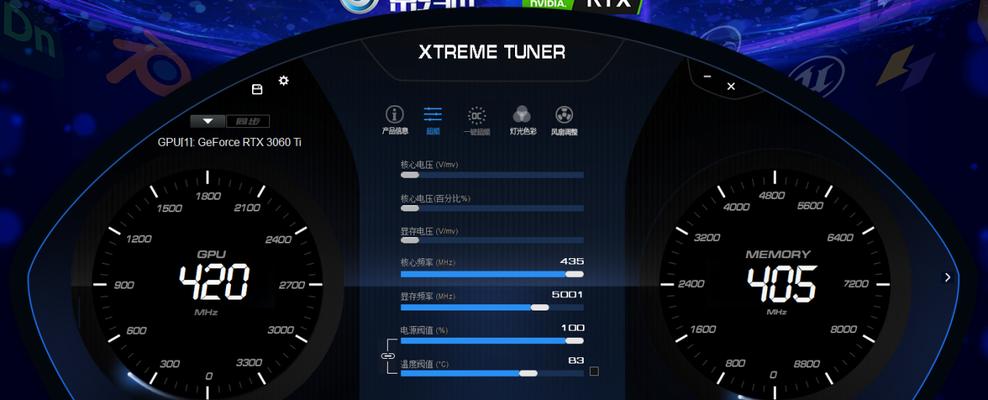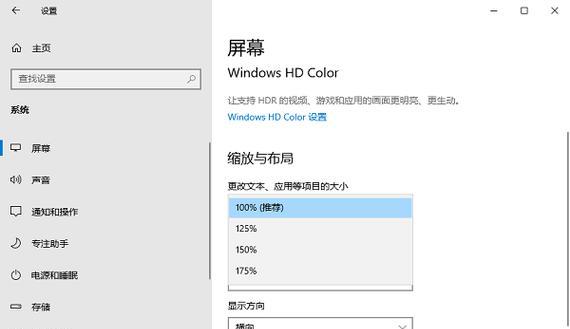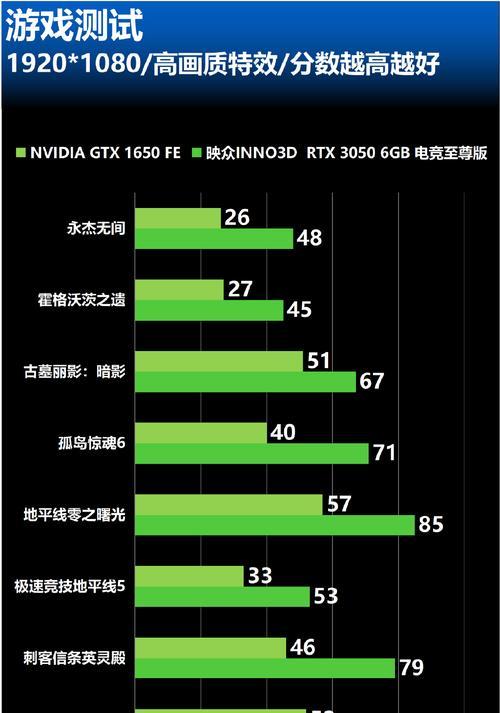如何查看显卡型号(快速获取电脑显卡信息的方法)
在电脑硬件中,显卡是十分重要的一个组成部分。了解自己电脑的显卡型号对于优化游戏性能、安装适当的驱动程序以及解决显卡相关问题都非常有帮助。本文将为大家介绍几种简单而快速查看显卡型号的方法。

通过设备管理器查看显卡型号
打开计算机的设备管理器,在显示适配器一栏可以找到对应的显卡型号。
使用DXDiag工具获取显卡信息
在Windows系统中,按下Win+R组合键,输入dxdiag并回车,在弹出的窗口中找到“显示”选项卡,即可查看到显卡型号等详细信息。
通过显卡驱动程序查看显卡型号
在电脑桌面上右键点击空白处,选择“NVIDIA控制面板”或“AMDRadeon设置”等相关选项,即可在打开的控制面板中找到显卡型号。
使用GPU-Z工具查看显卡型号
下载并安装GPU-Z软件,打开后即可直接查看到显卡型号、芯片信息、驱动版本等详细内容。
通过BIOS查看显卡型号
在开机时按下相应按键(一般是Del或F2)进入BIOS设置界面,可以在其中找到有关显卡的详细信息。
通过命令提示符查看显卡型号
按下Win+R组合键,输入cmd并回车,输入“wmicpathwin32_VideoControllergetname”命令,即可查看到显卡型号。
使用CPU-Z工具查看显卡型号
下载并安装CPU-Z软件,打开后切换到“图形”选项卡,即可查看显卡型号和其他相关信息。
查看显卡盒装箱信息
如果你还保留着显卡购买时的盒装信息,可以直接在盒子上找到对应的显卡型号。
通过厂商官网查询显卡型号
访问显卡厂商的官方网站,在支持或下载页面中输入电脑型号或显卡的相关信息,即可查询到对应的显卡型号。
在操作系统信息中查看显卡型号
在Windows系统中,按下Win+R组合键,输入msinfo32并回车,展开“组件”下的“显示”,即可查看到显卡型号。
查看电脑硬件信息工具
使用一些电脑硬件信息查看工具,如AIDA64、HWiNFO等,可以方便地获取到显卡型号等详细信息。
咨询专业人士
如果以上方法都无法获取显卡型号,可以咨询专业人士,如电脑维修人员或显卡厂商的技术支持。
查找显卡型号相关资料
在互联网上搜索相关资料,如显卡型号大全、显卡型号对照表等,可以找到自己显卡型号的参考信息。
在论坛或社区提问
在电脑硬件论坛或社区提问,向其他用户请教关于显卡型号的问题,可能会获得一些有用的回答。
通过以上多种方法,我们可以快速方便地查看到电脑的显卡型号。了解自己电脑的显卡型号对于日常使用和维护都非常重要,可以帮助我们更好地优化电脑性能,解决显卡相关问题。选择合适的方法,轻松获取显卡型号,享受流畅的电脑使用体验。
快速确定你的电脑显卡型号并了解其性能
当我们遇到电脑游戏卡顿或者图形渲染不流畅的问题时,了解自己电脑的显卡型号和性能就显得尤为重要。本文将介绍几种常用的方法,帮助你快速准确地查看显卡型号,并简要分析其性能表现。
1.设备管理器:通过设备管理器查看显卡型号
在Windows系统中,可以通过打开设备管理器来查看电脑上安装的硬件设备情况,包括显卡。打开设备管理器的方法是在开始菜单中搜索“设备管理器”,然后在显示适配器下找到你的显卡型号。
2.DirectX诊断工具:快速获取显卡型号和详细信息
在运行中输入“dxdiag”命令,打开DirectX诊断工具窗口。在该窗口中,选择“显示”标签页,可以找到显卡型号、制造商以及驱动程序版本等详细信息。
3.GPU-Z软件:全面了解显卡性能
GPU-Z是一款免费的显卡信息查看工具,通过它可以获得显卡型号、芯片类型、显存大小、显存位宽等详细信息。GPU-Z还提供了显卡温度、风扇转速、功耗等实时监测功能。
4.NVIDIA控制面板:适用于NVIDIA显卡用户
如果你使用的是NVIDIA显卡,可以通过NVIDIA控制面板来查看显卡型号。在桌面上右键点击空白区域,选择“NVIDIA控制面板”,然后在左侧菜单中点击“系统信息”即可查看显卡型号。
5.AMDRadeon设置:适用于AMD显卡用户
对于使用AMD显卡的用户,可以通过AMDRadeon设置来查看显卡型号。在系统托盘中找到AMDRadeon图标,右键点击图标,选择“打开Radeon设置”,然后在左侧菜单中选择“系统”即可查看显卡型号。
6.CPU-Z软件:综合查看电脑硬件信息
CPU-Z是一款强大的硬件信息查看工具,它能够提供包括显卡在内的完整电脑硬件信息。通过运行CPU-Z,选择“图形”标签页,你可以找到显卡型号以及一些基本性能参数。
7.BIOS设置:显卡型号的最后手段
在某些情况下,你可以通过查看计算机的BIOS信息来获取显卡型号。在开机过程中按下特定的按键(通常是DEL键或F2键)进入BIOS设置界面,然后在相关菜单中查找显卡信息。
8.网络搜索:深入了解显卡性能
一旦你获取到显卡型号,你可以通过在互联网上进行搜索来了解该显卡的性能表现、适用范围以及用户评价等信息,这将帮助你更好地了解自己的显卡。
9.显卡型号与性能的关系
不同的显卡型号代表着不同的性能水平,一般来说,型号越高,性能越强。然而,需要注意的是,不同品牌、系列和型号的显卡之间也存在性能差异,因此需要综合考虑多个因素。
10.如何选择合适的显卡?
在选择显卡时,需要根据自己的使用需求、预算以及其他硬件配置来进行权衡。如果只是进行日常办公和简单的多媒体娱乐,低端型号可能已经足够。而对于游戏爱好者或专业设计师来说,高性能显卡则是必不可少的。
11.更新显卡驱动:提升显卡性能与稳定性
及时更新显卡驱动程序可以提高显卡的性能和稳定性,并修复一些已知的问题。可以通过官方网站或者相关软件自动更新来获取最新的驱动程序。
12.显卡升级:改善游戏体验和图形处理能力
如果你发现现有的显卡无法满足你的需求,可以考虑进行显卡升级。选择合适的显卡型号并确保与电脑其他硬件兼容,将为你带来更好的游戏体验和图形处理能力。
13.显卡性能优化技巧:提升效果与流畅度
除了硬件方面的改善,还可以通过一些软件调整和技巧来优化显卡性能,例如合理设置图形选项、优化游戏配置、清理系统垃圾等。
14.注意显卡温度和风扇转速
在使用显卡时,需要关注显卡温度和风扇转速。过高的温度可能导致性能下降甚至损坏硬件,因此可以使用一些软件来监测显卡温度,并及时清理显卡散热器。
15.
通过以上介绍的几种方法,你可以快速准确地查看显卡型号,并对其性能有一个初步了解。了解显卡型号和性能对于优化游戏体验、提升图形处理能力以及选择合适的显卡都至关重要。同时,还需要注意显卡温度和风扇转速等方面,确保显卡的正常运行。
版权声明:本文内容由互联网用户自发贡献,该文观点仅代表作者本人。本站仅提供信息存储空间服务,不拥有所有权,不承担相关法律责任。如发现本站有涉嫌抄袭侵权/违法违规的内容, 请发送邮件至 3561739510@qq.com 举报,一经查实,本站将立刻删除。
- 站长推荐
- 热门tag
- 标签列表
- 友情链接